Sådan slår du undertekster til på Zoom

Lær hvordan du slår undertekster til på Zoom. Zooms automatiske undertekster gør det lettere at forstå opkaldsindholdet.
Fra den næste Windows 10-funktionsopdatering bliver det klassiske Snipping Tool erstattet med en forbedret screengrab-app kaldet Screen Sketch. Det blev faktisk introduceret med Windows Ink Workspace og bliver nu brugt som en selvstændig app til skærmklipningsoplevelsen. Det understøtter de fleste af de samme funktioner, som du er vant til i klippeværktøjet med yderligere forbedringer som at kommentere dine skærmbilleder og nemmere deling.
Den nye Screen Sketch blev først introduceret med Redstone 5 Build 17661 og vil være tilgængelig med Windows 10 1809 - som i skrivende stund forventes at blive lanceret til efteråret. Hvis du starter klippeværktøjet, vil du se følgende meddelelse, der fortæller dig, at det vil blive fjernet og konsolideret i det nye klippe- og skitseværktøj.
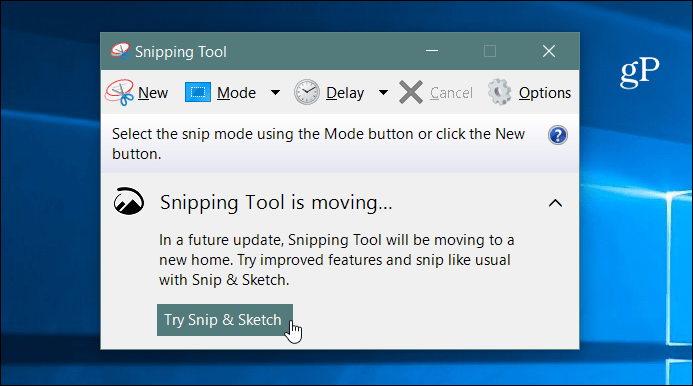
Skærmbilleder med Windows 10 Snip & Sketch
For at tage et skærmbillede skal du starte Screen Sketch-appen og klikke på knappen Ny eller trykke på Ctrl + N .
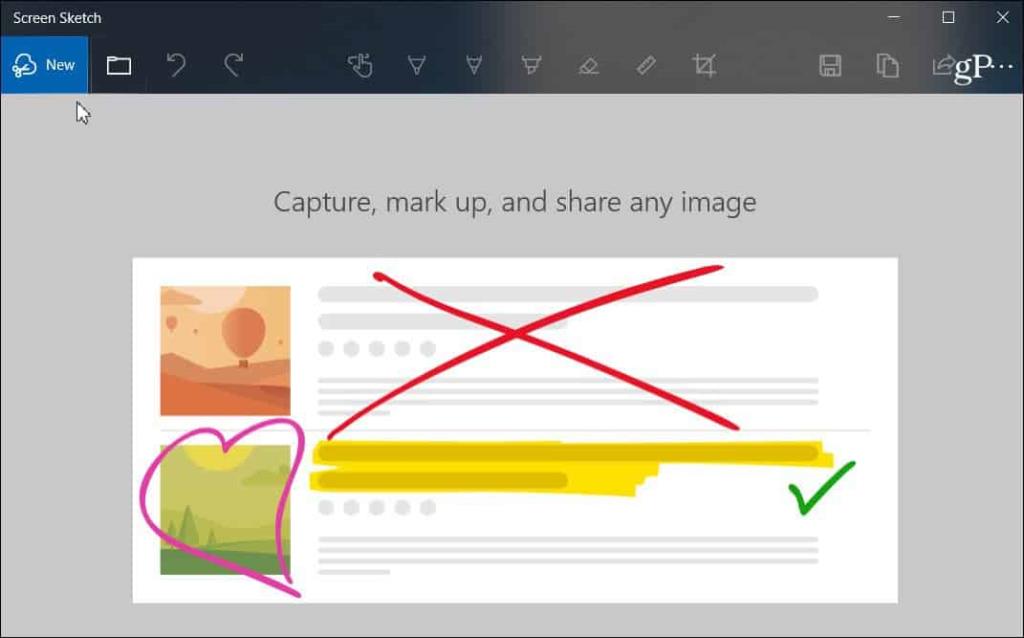
Ligesom med Snipping Tool bliver skærmen grå, og du vil se et par muligheder øverst. Knapperne tilbyder forskellige måder at tage et billede på, f.eks. Freeform, Region eller Full Screen. Du kan også bruge tastekombinationen Windows-tast + Shift + S til direkte at starte et regionsbillede.
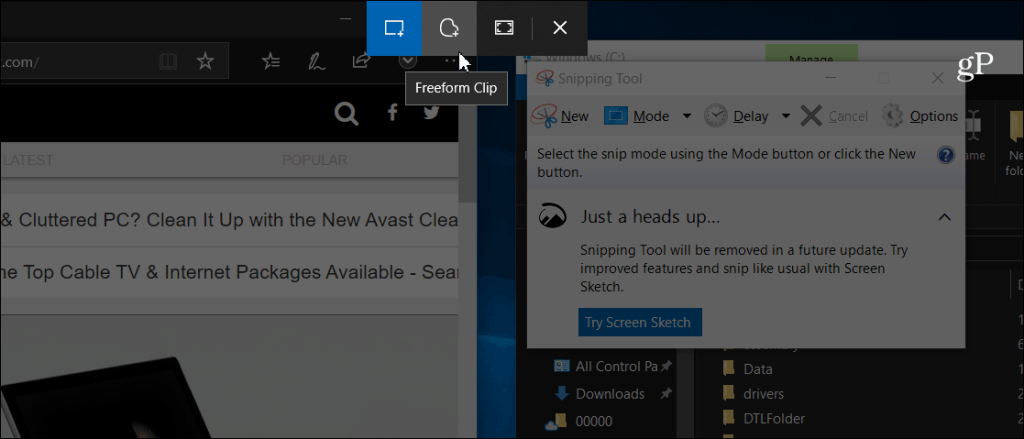
Når du har taget dit billede, vil du se flere muligheder for måder at kommentere det på. Der er forskellige muligheder i Screen Sketch-værktøjslinjen som en lineal, forskellige blækfarver, beskæring osv. Det ligner andre Windows- farvefunktioner som Ink Workspace . Eller hvad du ser, når du kommenterer en e-bog i Microsoft Edge med din finger. Hvis du har en Surface Pen, har du selvfølgelig flere funktioner og indstillinger at konfigurere.
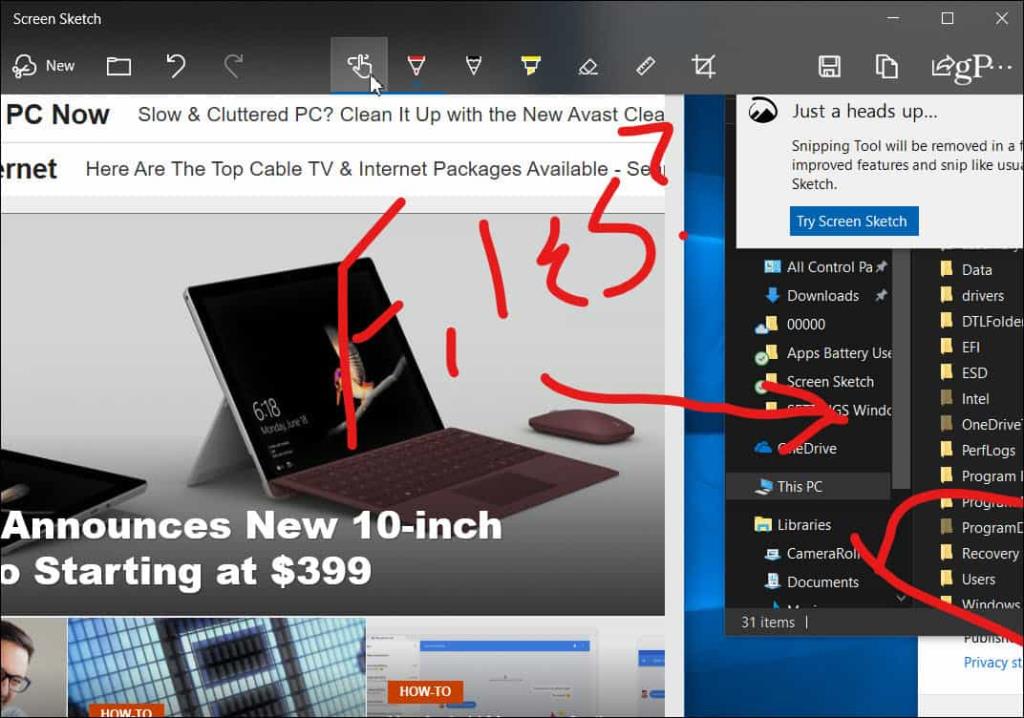
For at dele et billede skal du klikke på Del-ikonet i øverste højre hjørne af appen. Du får en liste over apps, personer og enheder, du kan dele filen med. Oplevelsen ligner andre delingsfunktioner i Windows 10, såsom Deling i nærheden .
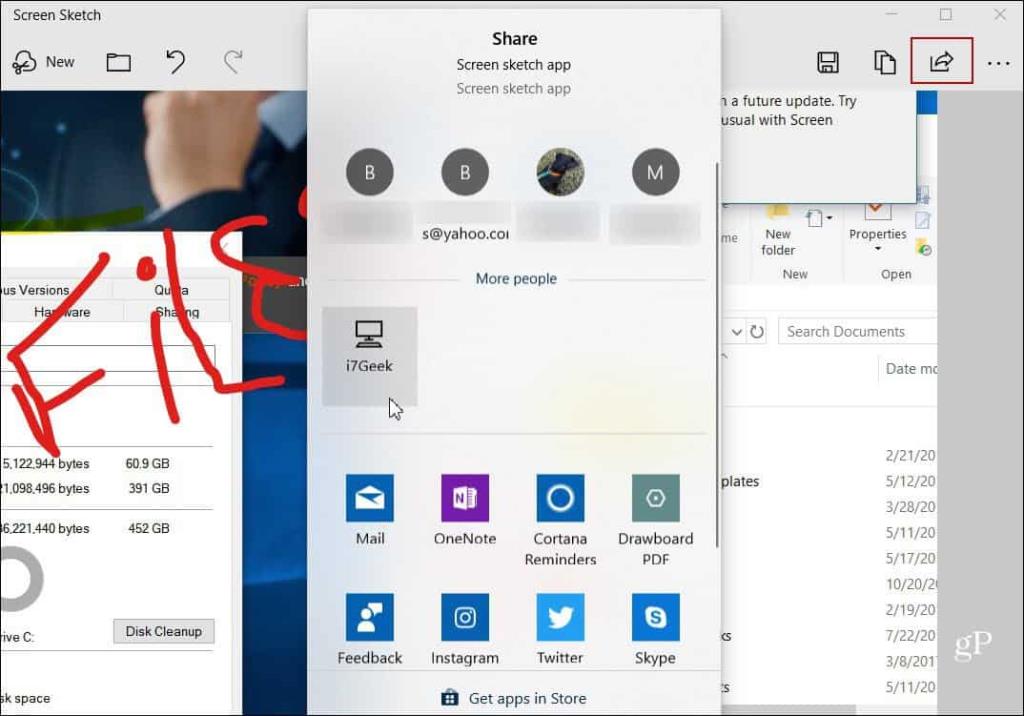
Du kan også lave PrtScn- tasten for at starte skærmudskæring. Gå til Indstillinger > Nem adgang > Tastatur , og slå indstillingen til under afsnittet "Udskriv skærmgenvej".
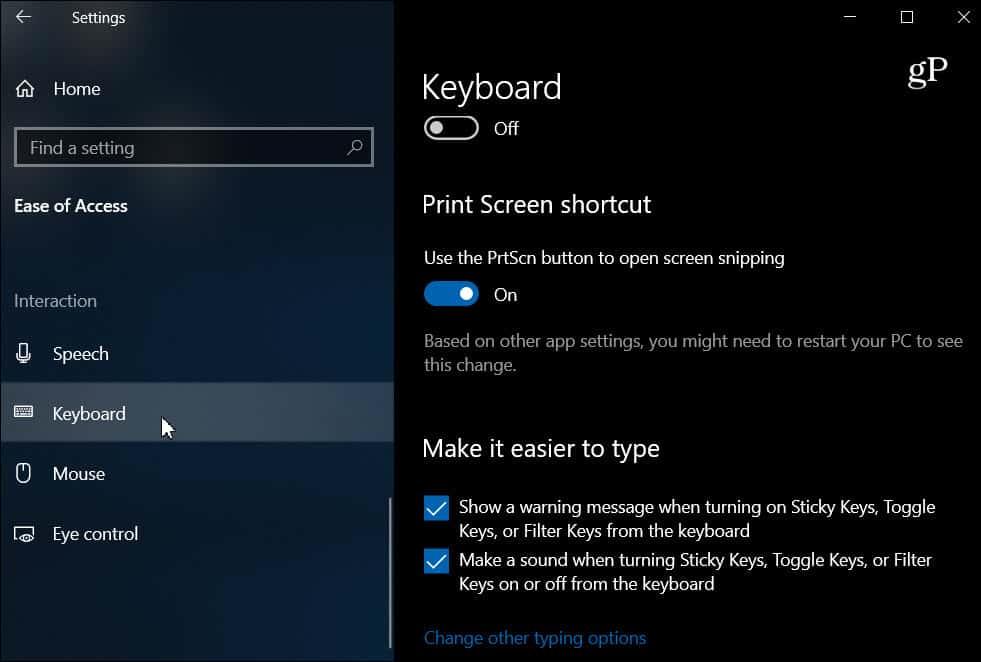
Vi har dækket måder at tage skærmbilleder på på alle platforme. Og det nye Snip & Sketch-værktøj er en fantastisk måde at få fat i, markere og dele dine skærmbilleder fra Windows 10. Når det officielt lanceres, bør brugere af det nuværende Snipping Tool finde det nemt at bruge. Det er lige så responsivt og intuitivt, men med flere funktioner.
Lær hvordan du slår undertekster til på Zoom. Zooms automatiske undertekster gør det lettere at forstå opkaldsindholdet.
Modtager fejludskrivningsmeddelelse på dit Windows 10-system, følg derefter rettelserne i artiklen og få din printer på sporet...
Du kan nemt besøge dine møder igen, hvis du optager dem. Sådan optager og afspiller du en Microsoft Teams-optagelse til dit næste møde.
Når du åbner en fil eller klikker på et link, vil din Android-enhed vælge en standardapp til at åbne den. Du kan nulstille dine standardapps på Android med denne vejledning.
RETTET: Entitlement.diagnostics.office.com certifikatfejl
For at finde ud af de bedste spilsider, der ikke er blokeret af skoler, skal du læse artiklen og vælge den bedste ikke-blokerede spilwebsted for skoler, gymnasier og værker
Hvis du står over for printeren i fejltilstandsproblemet på Windows 10-pc og ikke ved, hvordan du skal håndtere det, så følg disse løsninger for at løse det.
Hvis du undrede dig over, hvordan du sikkerhedskopierer din Chromebook, har vi dækket dig. Lær mere om, hvad der sikkerhedskopieres automatisk, og hvad der ikke er her
Vil du rette Xbox-appen vil ikke åbne i Windows 10, så følg rettelserne som Aktiver Xbox-appen fra Tjenester, nulstil Xbox-appen, Nulstil Xbox-apppakken og andre..
Hvis du har et Logitech-tastatur og -mus, vil du se denne proces køre. Det er ikke malware, men det er ikke en vigtig eksekverbar fil til Windows OS.
![[100% løst] Hvordan rettes meddelelsen Fejludskrivning på Windows 10? [100% løst] Hvordan rettes meddelelsen Fejludskrivning på Windows 10?](https://img2.luckytemplates.com/resources1/images2/image-9322-0408150406327.png)




![RETTET: Printer i fejltilstand [HP, Canon, Epson, Zebra & Brother] RETTET: Printer i fejltilstand [HP, Canon, Epson, Zebra & Brother]](https://img2.luckytemplates.com/resources1/images2/image-1874-0408150757336.png)

![Sådan rettes Xbox-appen vil ikke åbne i Windows 10 [HURTIG GUIDE] Sådan rettes Xbox-appen vil ikke åbne i Windows 10 [HURTIG GUIDE]](https://img2.luckytemplates.com/resources1/images2/image-7896-0408150400865.png)
